화상 회의 서비스가 제대로 작동하려면 많은 대역폭이 필요합니다. 또한 많은 CPU 및 GPU 성능을 사용하므로 구글 미팅. 다른 프로그램이 백그라운드에서 실행 중인 경우 Google Meet에서 필요한 시스템 리소스 및 대역폭에 액세스하는 데 어려움이 있을 수 있습니다.
실제로 Google Meet 사용자는 종종 Windows와 Mac 모두에서 높은 CPU 사용 문제에 대해 불평합니다. 이 문제를 자세히 살펴보고 문제를 해결할 수 있는 방법을 살펴보겠습니다.
Windows 10 및 Mac에서 Google Meet 높은 CPU 사용량 수정
시스템 요구 사항 확인
기기가 Google Meet을 실행하기 위한 시스템 요구사항을 충족하지 않는 경우 높은 CPU 사용량 문제가 발생하더라도 놀라지 마세요.
다음 사항에 유의하십시오.
- Google Meet은 macOS 및 Windows 10의 현재 버전과 이전 두 가지 주요 OS 버전을 지원합니다. 따라서 이전 버전의 macOS 또는 Windows 10을 실행 중인 경우 업데이트를 확인하고 가능한 한 빨리 시스템을 업그레이드하십시오.
- 행아웃 미팅은 Chrome, Firefox, Edge, Safari에서 가장 잘 작동합니다. 다른 브라우저를 사용 중이라면 이 네 가지 브라우저 중 하나로 전환하여 개선 사항이 있는지 확인하세요. 이상적으로는 Mac에서도 Chrome에서 Meet을 사용하세요. 물론 최신 브라우저 버전을 실행하고 있는지 업데이트를 확인하십시오.
- Google Meet에는 최소 4GB의 RAM이 필요합니다. 최적의 성능을 위해 다음을 사용하십시오. 8GB RAM이 장착된 컴퓨터.
빠른 수정
- 열려 있는 브라우저 탭을 모두 닫고 백그라운드에서 실행 중인 불필요한 프로그램을 닫습니다. 가능하면 Google Meet이 컴퓨터에서 실행되는 유일한 프로그램인지 확인하세요.
- 브라우저 확장 프로그램을 비활성화하면 Google Meet 전용 확장 프로그램을 포함한 모든 확장 프로그램을 의미합니다.
- 컴퓨터가 과열 문제의 영향을 받는지 확인하십시오. 열원에서 멀리 떨어진 통풍이 잘되는 평평한 표면에 놓으십시오.
- 비디오 설정을 변경하고 더 낮은 해상도를 사용하십시오. 클릭 더, 이동 설정, 선택 동영상. 그런 다음 아래 전송 및 수신 해상도, 선택하다 표준 정의 (360p).
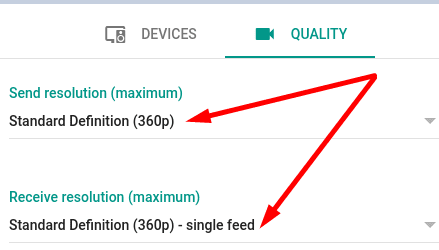
- 또한 Spotlight 보기를 활성화하고 개선 사항이 있는지 확인하십시오. 클릭 메뉴, 선택하다 레이아웃 변경를 선택한 다음 스포트라이트 옵션.
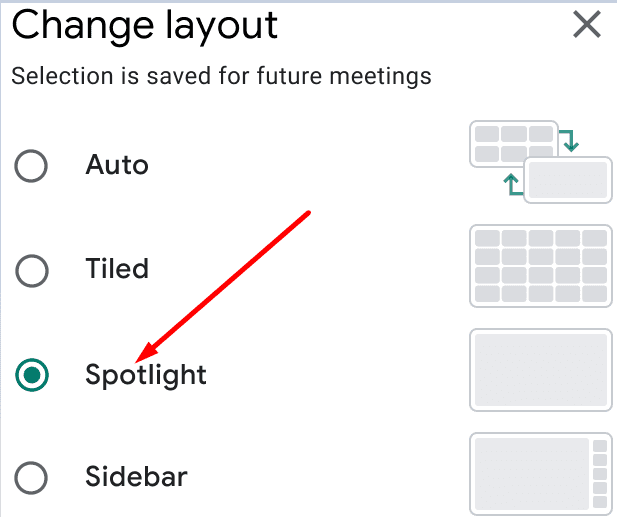
- Google Meet 창 위에 다른 창을 올려놓지 마세요. 창 계층화는 CPU와 GPU에 부담을 준다는 점을 명심하십시오. 대신 절반 화면을 사용하십시오.
- 말을 하지 않을 때는 카메라를 끕니다. 마이크도 똑같이 하세요.
하드웨어 가속 비활성화
여러 사용자가 하드웨어 가속을 비활성화하여 이 문제를 해결했음을 확인했습니다.
- Chrome을 사용하는 경우 다음으로 이동합니다. 설정, 이동 고급의 그리고 선택 체계 (왼쪽 창).
- "라고 표시된 옵션을 끕니다.가능한 경우 하드웨어 가속 사용.”
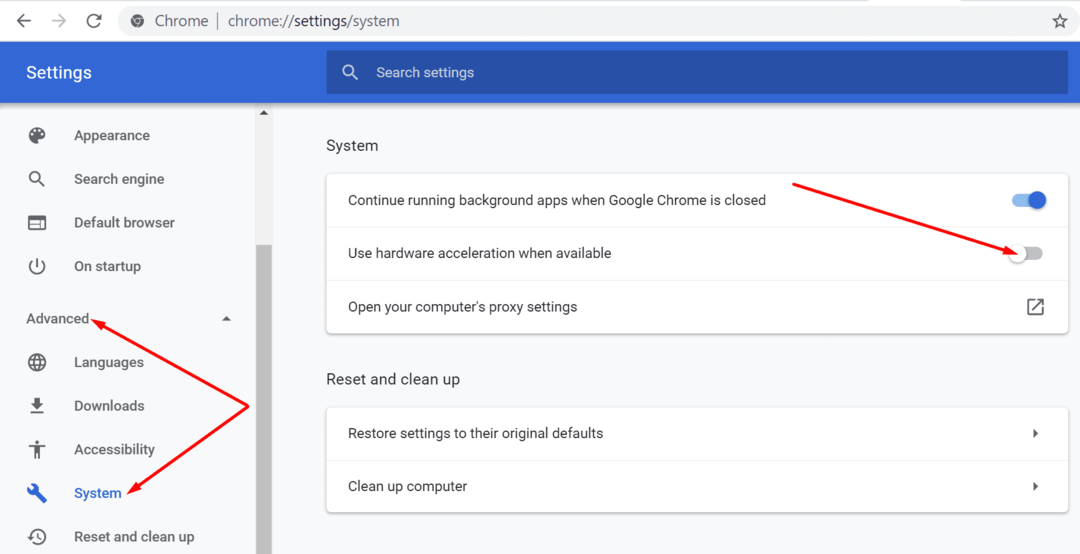
- 브라우저를 다시 시작하고 Google Meet을 다시 시작하세요.
H264IFY 설치
라는 멋진 브라우저 확장 프로그램이 있습니다. H264IFY Mac에서 VP9 대신 H264 스트리밍을 강제 실행합니다. 확장 프로그램 설치 Chrome 브라우저에서 결과를 확인하세요. 이 솔루션은 이전 기기에서 Meet을 실행하는 경우에 유용합니다.
결론
Google Meet이 CPU 성능을 너무 많이 사용하는 경우 Chrome을 사용하여 온라인 회의를 주최하거나 참여하세요. 또한 모든 브라우저 확장을 비활성화하고 불필요한 탭과 프로그램을 닫고 Spotlight 보기를 활성화하고 해상도를 낮추십시오. 이 가이드에 나열된 솔루션을 사용한 후 개선된 점을 발견하셨습니까? 아래 의견에 피드백을 공유하세요.